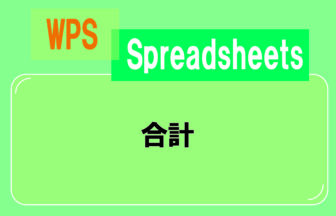「アート文字」は、文字に特殊なデザインを施して、見栄えのする華やかな文字を作る機能です。基本的な「アート文字」は、簡単な操作で素早く作れます。
「アート文字」を挿入する
①編集画面上で、「アート文字」にする文字列が選択された状態にする(①)。「挿入」ツールバーを聞き(②)、「アート文字」ボタンをクリック(③)。「スタイル」の一覧から、文字列に使うスタイルを選んでクリックする(④)。
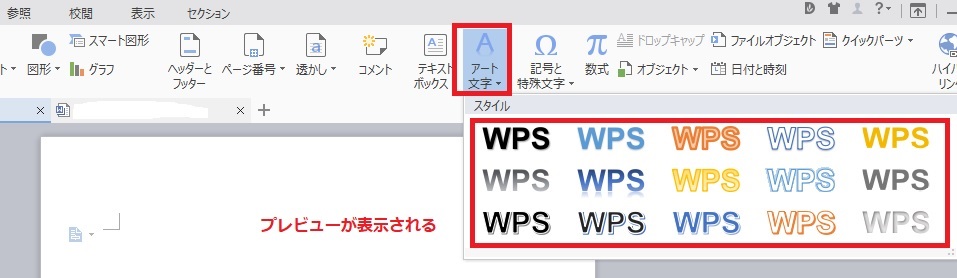
②編集画面上の何もないところをクリック。
編集中の「アート文字」の周囲には、枠線が表示されます。この枠線で固まれた領域を「テキスト・ボックス」と呼びます。
「テキス卜・ボックス」内の文字列は、「アート文字」の装飾や効果を保ったまま、通常の文字と同じようにフォン卜の種類やサイズを変更できます。
枠線の範囲外をクリックすると枠線が消えて、文字列の「アート文字」が確定します。
「アート文字」を編集するときは、「アート文字」上をクリックすると、再び枠線 が表示されます。
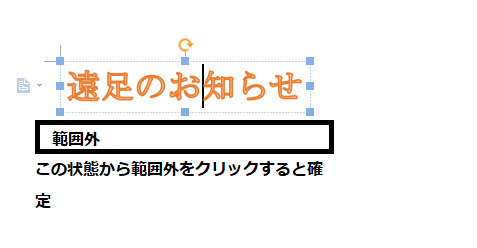
✐テキストボックス
「テキストボックス」は、文書内の任意の位置に文字列を配置する機能です。アート文字を作ると、文字列は自動的に「テキストボックス」内に入りますが「テキストボックス」を先に作ってから、文字列を入力することもできます。
範囲の拡大と縮小
「アート文字」の「テキストボックス」には、枠線上に8個の小さな四角いハンドルがあります。「文字列の追加」や「フォントサイズを大きくする」場合は、枠線のハンドルを外側にドラッグして、範囲を拡大します。

アート文字の回転
「テキス卜・ボックス」の領域は、回転ハンドルをドラッグして、回転させることができます。回転ハンドルの操作は、回したい方向に、円を描くようにドラッグします。
アート文字の移動
「テキスト・ボックス」の枠線にポインタを合わせてドラッグすると、「アート文字」を移動させることができます。